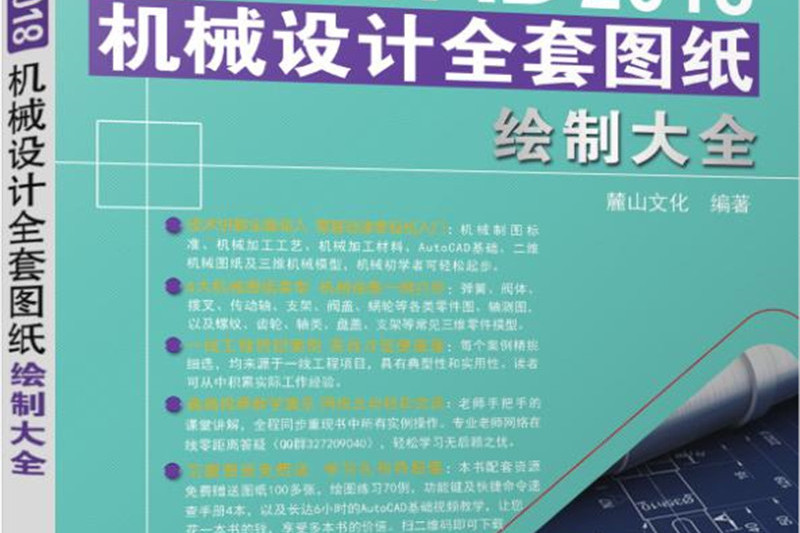《AutoCAD 2018機械設計全套圖紙繪製大全》是2018年11月1日機械工業出版社出版的圖書,由麓山文化編寫。
基本介紹
- 書名:AutoCAD 2018機械設計全套圖紙繪製大全
- 作者:麓山文化
- 出版時間:2018年11月1日
- ISBN:9787111608042
內容簡介,圖書目錄,
內容簡介
本書主要介紹了使用中文版AutoCAD2018繪製全套機械圖紙的方法和技巧。全書店奔章共5篇20章,第1篇(第1章~第5章)為基礎入門篇,主要講解了AutoCAD2018的基本知識和基本操作,包括機械製圖基礎、快速繪圖工具、創建和編輯二維機械圖形;第2篇(第6章~第8章)為提高篇,主要介紹了使用AutoCAD在機械圖形中添加文字、表格和尺寸標註等的方法;第3篇(第9章~第12章)為機械設計甩寒鑽阿篇,分別講解了標準件和常用件、軸類、盤蓋類及箱體類等常見機械零件的繪製方法;第4篇(第13章~第15章)為減速器設計實例篇,通過減速器這一經典機械設計實例,介紹了如何從零開始進行設計,繪製出其主要的零件圖與裝配圖;第5篇(第16章~第20章)為三維篇,介紹了如何使用AutoCAD2018進行三維建模的方法,*後介紹了減速器的三維建模與裝配。本書內容嚴謹,講解透徹,所引用的實例均為機械工程實例,具有較強的專業性和實用性,特別適合讀者自學和大、中專院校作為教材和參考書,同時也適合從事機械設計的工程技術人員學習和參考。
圖書目錄
前言
第1篇 入門篇
第1章 機械設計的基本知識
1.1 認識機械製圖標準 16
1.1.1 認識機械製圖標準 16
1.1.2 認識國家製圖標準 16
1.2 認識機械工程圖. 17
1.2.1 機械工程圖概述 17
1.2.2 繪製機械工程圖的程式. 18
1.2.3 了解機械工程圖的種類. 18
1.3 了解機械圖紙各要素 19
1.3.1 了解機械圖罪料龍紙的幅面 19
1.3.2 了解機械圖紙的圖框格式及圖紙幅面 20
1.3.3 了解機械圖紙的字型 20
1.3.4 了解機械圖紙的比例 21
1.3.5 了解機械圖紙的圖線線型 21
1.3.6 了解機械圖紙的標題欄及明細欄 22
1.3.7 了解機械圖紙的圖樣畫法 22
1.4 基本的機械加工工藝介紹 26
1.4.1 車. 26
1.4.2 銑. 27
1.4.3 鏜. 27
1.4.4 磨局疊狼. 28
1.4.5 鑽. 28
1.4.6 加工中心 28
1.5 常用的機械加工材料介紹 29
1.5.1 鋼. 29
1.5.2 鑄鐵 29
1.5.3 合金鋼. 29
1.5.4 有色金屬 30
第2章她膠船炒 初識AutoCAD 2018
2.1 什麼是AutoCAD?. 32
2.2 AutoCAD的啟動與退出 32
2.2.1 啟動AutoCAD 2018 32
2.2.2 退出AutoCAD 2018 33
2.3 AutoCAD 2018操作界面. 33
2.3.1 AutoCAD的操作界面簡介 33
2.3.2 應用程式按鈕 34
2.3.3 快速訪問工具列 34
2.3.4 選單欄. 34
2.3.5 標題欄. 35
2.3.6 互動信息工具列 35
2.3.7 功能區. 36
2.3.8 標籤欄. 39
2.3.9 繪圖區. 40
2.3.10 命令行與文本視窗 40
2.3.11 狀態欄. 41
2.4 AutoCAD 2018執行命令的方式 42
2.4.1 命令調用的5種方式. 42
2.4.2 命令的重複、撤銷與重做 43
【案例2-1】 繪製一個簡單的圖形. 44
2.5 AutoCAD視圖的控制 47
2.5.1 視圖縮放 47
2.5.2 視圖平移 48
2.5.3 使用導航欄 48
2.5.4 重畫與重生成視圖 48
2.6 AutoCAD 2018工作空間. 49
2.6.1 【草圖與注釋】工作空間 49
2.6.2 【三維基礎】空間 49
2.6.3 【三維建模】空間 49
2.6.4 切換工作空間. 50
2.6.5 工作空間設定. 50
【案例2-2】 創建帶【工具列】的經典工作空間 51
2.7 AutoCAD檔案的基本操作 52
2.7.1 新建檔案 52
2.7.2 打開檔案 53
【案例2-3】 打開圖形檔案 53
【案例戒抹趨2-4】 局部打開圖形 54
2.7.3 保存檔案 55
【案例2-5】 將圖形另外儲存為低版本檔案 56
【案例2-6】 設定定時保存 56
2.7.4 保存為樣板檔案 57
第3章 繪圖前需知的基本輔助工具
3.1 AutoCAD的坐標系. 59
3.1.1 認識坐標系 59
3.1.2 坐標的4種表示方法. 59
【案例3-1】 通過絕對直角坐標繪製圖形 60
【案例3-2】 通過相對直角坐標繪製圖形乃漏 60
【案例3-3】 通過相對極坐標繪製圖形 61
3.1.3 坐標值的顯示 61
3.2 輔助繪圖工具 62
3.2.1 動態輸入 62
3.2.2 柵格 63
3.2.3 捕捉 63
【案例3-4】 通過柵格與捕捉繪製圖形 64
3.2.4 正交 64
【案例3-5】 通過正交繪製工字圖形 65
3.2.5 極軸追蹤 65
【案例3-6】 通過極軸追蹤繪製導軌截面圖形. 67
3.3 對象捕捉 69
3.3.1 對象捕捉概述 69
3.3.2 設定對象捕捉點 69
3.3.3 對象捕捉追蹤 70
3.4 臨時捕捉 71
3.4.1 臨時捕捉概述 71
【案例3-7】 使用臨時捕捉繪製帶傳動簡圖 71
3.4.2 臨時追蹤點 72
【案例3-8】 使用臨時追蹤點繪製圖形 72
3.4.3 【自】功能 73
【案例3-9】 使用【自】功能繪製圖形 73
3.4.4 兩點之間的中點 74
【案例3-10】 使用兩點之間的中點繪製圖形 74
3.5 選擇圖形 75
3.5.1 點選 75
3.5.2 視窗選擇 75
3.5.3 窗交選擇 76
3.5.4 欄選 76
3.5.5 圈圍 77
3.5.6 圈交 77
3.5.7 快速選擇圖形對象 78
【案例3-11】 完善間歇輪圖形 78
3.6 設定圖形單位與界限 79
3.6.1 設定圖形單位 79
3.6.2 設定角度的類型 80
3.6.3 設定角度的測量方法與方向. 80
3.6.4 設定圖形界限 80
【案例3-12】 設定A4(297 mm×210 mm)的圖形界限.81
3.7 機械圖層管理 81
3.7.1 圖層在機械設計上的套用 81
3.7.2 新建圖層 82
3.7.3 重命名圖層 83
3.7.4 設定圖層顏色 83
3.7.5 設定圖層線型 84
【案例3-13】 創建機械繪圖常用圖層 84
3.7.6 設定圖層線寬 86
3.8 圖塊. 86
3.8.1 內部塊. 86
【案例3-14】 創建表面粗糙度內部塊 87
3.8.2 外部塊. 87
【案例3-15】 創建基準外部塊 88
3.8.3 屬性塊. 88
【案例3-16】 創建表面粗糙度屬性塊 89
3.8.4 動態圖塊 90
【案例3-17】 創建基準動態圖塊 90
3.8.5 插入塊. 92
【案例3-18】 插入螺釘圖塊 93
第4章 二維機械圖形繪製
4.1 繪製點 95
4.1.1 點樣式. 95
【案例4-1】 設定點樣式繪製棘輪. 95
4.1.2 單點和多點 96
4.1.3 定數等分 97
【案例4-2】 通過【定數等分】繪製軸承端蓋. 97
【案例4-3】 通過【定數等分】繪製橢圓齒輪. 98
【案例4-4】 通過【定數等分】獲取加工點 98
4.1.4 定距等分 99
【案例4-5】 設定【點樣式】繪製油標刻度線100
4.2 繪製直線類圖形 100
4.2.1 直線 100
【案例4-6】 使用【直線】命令繪製連桿機構101
4.2.2 射線 101
【案例4-7】 根據投影規則繪製相貫線102
4.2.3 構造線 102
【案例4-8】 繪製表面粗糙度符號103
4.3 繪製圓、圓弧類圖形. 104
4.3.1 圓 104
【案例4-9】 繪製圓完善零件圖104
4.3.2 圓弧 105
【案例4-10】 用圓弧繪製風扇葉片106
4.3.3 橢圓 107
4.3.4 橢圓弧 107
【案例4-11】 用橢圓弧繪製連線片108
4.4 多段線 109
4.4.1 多段線概述 109
4.4.2 多段線—直線. 110
【案例4-12】 繪製箭頭標識110
4.4.3 多段線—圓弧. 111
【案例4-13】 通過多段線繪製插銷座112
4.5 多線 113
4.5.1 多線概述 113
4.5.2 設定多線樣式. 113
4.5.3 繪製多線 114
【案例4-14】 繪製A型平鍵.115
4.5.4 編輯多線 116
4.6 矩形與多邊形 116
4.6.1 矩形 116
【案例4-15】 繪製插板平面圖.117
4.6.2 多邊形 118
【案例4-16】 繪製外六角扳手.118
4.7 樣條曲線. 119
4.7.1 繪製樣條曲線. 119
【案例4-17】 使用樣條曲線繪製手柄120
【案例4-18】 使用樣條曲線繪製函式曲線.121
4.7.2 編輯樣條曲線. 122
4.8 圖案填充與漸變色填充 123
4.8.1 圖案填充 123
【案例4-19】 填充機構剖面圖.126
4.8.2 無法進行填充的解決方法 126
【案例4-20】 創建無邊界的混凝土填充127
4.8.3 漸變色填充 127
4.8.4 編輯填充的圖案 128
【案例4-21】 填充簡易機械裝配圖129
第5章 二維機械圖形編輯
5.1 圖形修剪類 131
5.1.1 修剪 131
【案例5-1】 修剪圓翼蝶形螺母132
5.1.2 延伸 133
5.1.3 刪除 133
5.2 圖形變化類 134
5.2.1 移動 134
【案例5-2】 使用移動放置基準符號134
5.2.2 旋轉 135
【案例5-3】 旋轉鍵槽位置136
5.2.3 縮放 136
【案例5-4】 縮放表面粗糙度符號137
5.2.4 拉伸 138
【案例5-5】 拉伸螺釘圖形138
5.2.5 拉長 139
【案例5-6】 使用拉長修改中心線139
5.3 圖形複製類 139
5.3.1 複製 140
【案例5-7】 使用複製補全螺紋孔141
5.3.2 偏移 141
【案例5-8】 通過偏移繪製彈性擋圈142
5.3.3 鏡像 142
【案例5-9】 鏡像繪製壓蓋剖面圖143
5.4 圖形陣列類 144
5.4.1 矩形陣列 144
【案例5-10】 矩形陣列快速步驟螺紋孔145
5.4.2 路徑陣列 146
【案例5-11】 路徑陣列繪製輸送帶147
5.4.3 環形陣列 147
【案例5-12】 環形陣列繪製齒輪148
【案例5-13】 陣列繪製同步帶.149
5.5 輔助繪圖類 150
5.5.1 圓角 150
【案例5-14】 機械軸零件倒圓角151
5.5.2 倒角 151
【案例5-15】 機械零件倒斜角.152
5.5.3 光順曲線 153
5.5.4 編輯多段線 153
5.5.5 對齊 154
【案例5-16】 使用對齊命令裝配三通管155
5.5.6 分解 156
5.5.7 打斷 156
【案例5-17】 使用打斷修改活塞桿157
5.5.8 合併 158
【案例5-18】 使用合併還原活塞桿158
5.6 通過夾點編輯圖形 159
5.6.1 夾點模式概述. 159
5.6.2 利用夾點拉伸對象. 159
5.6.3 利用夾點移動對象. 159
5.6.4 利用夾點旋轉對象. 160
5.6.5 利用夾點縮放對象. 160
5.6.6 利用夾點鏡像對象. 160
5.6.7 利用夾點複製對象. 161
第2篇 提高篇
第6章 創建機械圖形標註
6.1 尺寸標註的組成與原則 163
6.1.1 尺寸標註的組成 163
6.1.2 尺寸標註的原則 163
6.2 尺寸標註樣式 163
6.2.1 新建標註樣式. 164
6.2.2 設定標註樣式 165
【案例6-1】 創建機械製圖標註樣式170
【案例6-2】 創建公制-英制的換算樣式 171
6.3 標註的創建 172
6.3.1 智慧型標註 172
【案例6-3】 使用智慧型標註注釋圖形 172
6.3.2 線性標註 173
【案例6-4】 標註零件圖的線性尺寸174
6.3.3 對齊標註 175
【案例6-5】 標註零件圖的對齊尺寸175
6.3.4 角度標註 176
【案例6-6】 標註零件圖的角度尺寸176
6.3.5 半徑標註 177
【案例6-7】 標註零件圖的半徑尺寸177
6.3.6 直徑標註 178
【案例6-8】 標註零件圖的直徑尺寸178
6.3.7 折彎標註 179
【案例6-9】 標註零件圖的折彎尺寸179
6.3.8 連續標註 179
【案例6-10】 連續標註軸段尺寸180
6.3.9 基線標註 180
【案例6-11】 基線標註密封溝槽尺寸181
6.3.10 多重引線標註 182
【案例6-12】 標註裝配圖182
【案例6-13】 多重引線標註機械裝配圖 183
6.4 尺寸公差的標註 184
6.4.1 機械行業中的尺寸公差 184
6.4.2 標註尺寸公差. 185
【案例6-14】 標註連桿公差186
6.5 幾何公差的標註 187
6.5.1 機械行業中的幾何公差 187
6.5.2 幾何公差的結構 187
【案例6-15】 標註軸的幾何公差188
6.6 標註的編輯 188
6.6.1 標註打斷 189
【案例6-16】 打斷標註最佳化圖形189
6.6.2 調整標註間距. 190
6.6.3 折彎線性標註. 190
6.6.4 檢驗標註 191
6.6.5 更新標註 192
6.6.6 翻轉箭頭 192
6.6.7 編輯多重引線 192
【案例6-17】 合併引線調整序列號194
第7章 文字和表格
7.1 文字、表格在機械設計上的套用. 197
7.2 創建文字. 197
7.2.1 文字樣式 197
【案例7-1】 將“???”還原為正常文字.199
7.2.2 創建單行文字. 200
【案例7-2】 用單行文字注釋斷面圖200
7.2.3 創建多行文字. 201
【案例7-3】 用多行文字創建技術要求202
7.2.4 插入特殊符號. 203
7.2.5 創建堆疊文字. 203
7.2.6 編輯文字 203
【案例7-4】 標註孔的精度尺寸204
7.3 創建表格. 204
7.3.1 創建表格樣式. 204
7.3.2 插入表格 20
2.3.2 應用程式按鈕 34
2.3.3 快速訪問工具列 34
2.3.4 選單欄. 34
2.3.5 標題欄. 35
2.3.6 互動信息工具列 35
2.3.7 功能區. 36
2.3.8 標籤欄. 39
2.3.9 繪圖區. 40
2.3.10 命令行與文本視窗 40
2.3.11 狀態欄. 41
2.4 AutoCAD 2018執行命令的方式 42
2.4.1 命令調用的5種方式. 42
2.4.2 命令的重複、撤銷與重做 43
【案例2-1】 繪製一個簡單的圖形. 44
2.5 AutoCAD視圖的控制 47
2.5.1 視圖縮放 47
2.5.2 視圖平移 48
2.5.3 使用導航欄 48
2.5.4 重畫與重生成視圖 48
2.6 AutoCAD 2018工作空間. 49
2.6.1 【草圖與注釋】工作空間 49
2.6.2 【三維基礎】空間 49
2.6.3 【三維建模】空間 49
2.6.4 切換工作空間. 50
2.6.5 工作空間設定. 50
【案例2-2】 創建帶【工具列】的經典工作空間 51
2.7 AutoCAD檔案的基本操作 52
2.7.1 新建檔案 52
2.7.2 打開檔案 53
【案例2-3】 打開圖形檔案 53
【案例2-4】 局部打開圖形 54
2.7.3 保存檔案 55
【案例2-5】 將圖形另外儲存為低版本檔案 56
【案例2-6】 設定定時保存 56
2.7.4 保存為樣板檔案 57
第3章 繪圖前需知的基本輔助工具
3.1 AutoCAD的坐標系. 59
3.1.1 認識坐標系 59
3.1.2 坐標的4種表示方法. 59
【案例3-1】 通過絕對直角坐標繪製圖形 60
【案例3-2】 通過相對直角坐標繪製圖形 60
【案例3-3】 通過相對極坐標繪製圖形 61
3.1.3 坐標值的顯示 61
3.2 輔助繪圖工具 62
3.2.1 動態輸入 62
3.2.2 柵格 63
3.2.3 捕捉 63
【案例3-4】 通過柵格與捕捉繪製圖形 64
3.2.4 正交 64
【案例3-5】 通過正交繪製工字圖形 65
3.2.5 極軸追蹤 65
【案例3-6】 通過極軸追蹤繪製導軌截面圖形. 67
3.3 對象捕捉 69
3.3.1 對象捕捉概述 69
3.3.2 設定對象捕捉點 69
3.3.3 對象捕捉追蹤 70
3.4 臨時捕捉 71
3.4.1 臨時捕捉概述 71
【案例3-7】 使用臨時捕捉繪製帶傳動簡圖 71
3.4.2 臨時追蹤點 72
【案例3-8】 使用臨時追蹤點繪製圖形 72
3.4.3 【自】功能 73
【案例3-9】 使用【自】功能繪製圖形 73
3.4.4 兩點之間的中點 74
【案例3-10】 使用兩點之間的中點繪製圖形 74
3.5 選擇圖形 75
3.5.1 點選 75
3.5.2 視窗選擇 75
3.5.3 窗交選擇 76
3.5.4 欄選 76
3.5.5 圈圍 77
3.5.6 圈交 77
3.5.7 快速選擇圖形對象 78
【案例3-11】 完善間歇輪圖形 78
3.6 設定圖形單位與界限 79
3.6.1 設定圖形單位 79
3.6.2 設定角度的類型 80
3.6.3 設定角度的測量方法與方向. 80
3.6.4 設定圖形界限 80
【案例3-12】 設定A4(297 mm×210 mm)的圖形界限.81
3.7 機械圖層管理 81
3.7.1 圖層在機械設計上的套用 81
3.7.2 新建圖層 82
3.7.3 重命名圖層 83
3.7.4 設定圖層顏色 83
3.7.5 設定圖層線型 84
【案例3-13】 創建機械繪圖常用圖層 84
3.7.6 設定圖層線寬 86
3.8 圖塊. 86
3.8.1 內部塊. 86
【案例3-14】 創建表面粗糙度內部塊 87
3.8.2 外部塊. 87
【案例3-15】 創建基準外部塊 88
3.8.3 屬性塊. 88
【案例3-16】 創建表面粗糙度屬性塊 89
3.8.4 動態圖塊 90
【案例3-17】 創建基準動態圖塊 90
3.8.5 插入塊. 92
【案例3-18】 插入螺釘圖塊 93
第4章 二維機械圖形繪製
4.1 繪製點 95
4.1.1 點樣式. 95
【案例4-1】 設定點樣式繪製棘輪. 95
4.1.2 單點和多點 96
4.1.3 定數等分 97
【案例4-2】 通過【定數等分】繪製軸承端蓋. 97
【案例4-3】 通過【定數等分】繪製橢圓齒輪. 98
【案例4-4】 通過【定數等分】獲取加工點 98
4.1.4 定距等分 99
【案例4-5】 設定【點樣式】繪製油標刻度線100
4.2 繪製直線類圖形 100
4.2.1 直線 100
【案例4-6】 使用【直線】命令繪製連桿機構101
4.2.2 射線 101
【案例4-7】 根據投影規則繪製相貫線102
4.2.3 構造線 102
【案例4-8】 繪製表面粗糙度符號103
4.3 繪製圓、圓弧類圖形. 104
4.3.1 圓 104
【案例4-9】 繪製圓完善零件圖104
4.3.2 圓弧 105
【案例4-10】 用圓弧繪製風扇葉片106
4.3.3 橢圓 107
4.3.4 橢圓弧 107
【案例4-11】 用橢圓弧繪製連線片108
4.4 多段線 109
4.4.1 多段線概述 109
4.4.2 多段線—直線. 110
【案例4-12】 繪製箭頭標識110
4.4.3 多段線—圓弧. 111
【案例4-13】 通過多段線繪製插銷座112
4.5 多線 113
4.5.1 多線概述 113
4.5.2 設定多線樣式. 113
4.5.3 繪製多線 114
【案例4-14】 繪製A型平鍵.115
4.5.4 編輯多線 116
4.6 矩形與多邊形 116
4.6.1 矩形 116
【案例4-15】 繪製插板平面圖.117
4.6.2 多邊形 118
【案例4-16】 繪製外六角扳手.118
4.7 樣條曲線. 119
4.7.1 繪製樣條曲線. 119
【案例4-17】 使用樣條曲線繪製手柄120
【案例4-18】 使用樣條曲線繪製函式曲線.121
4.7.2 編輯樣條曲線. 122
4.8 圖案填充與漸變色填充 123
4.8.1 圖案填充 123
【案例4-19】 填充機構剖面圖.126
4.8.2 無法進行填充的解決方法 126
【案例4-20】 創建無邊界的混凝土填充127
4.8.3 漸變色填充 127
4.8.4 編輯填充的圖案 128
【案例4-21】 填充簡易機械裝配圖129
第5章 二維機械圖形編輯
5.1 圖形修剪類 131
5.1.1 修剪 131
【案例5-1】 修剪圓翼蝶形螺母132
5.1.2 延伸 133
5.1.3 刪除 133
5.2 圖形變化類 134
5.2.1 移動 134
【案例5-2】 使用移動放置基準符號134
5.2.2 旋轉 135
【案例5-3】 旋轉鍵槽位置136
5.2.3 縮放 136
【案例5-4】 縮放表面粗糙度符號137
5.2.4 拉伸 138
【案例5-5】 拉伸螺釘圖形138
5.2.5 拉長 139
【案例5-6】 使用拉長修改中心線139
5.3 圖形複製類 139
5.3.1 複製 140
【案例5-7】 使用複製補全螺紋孔141
5.3.2 偏移 141
【案例5-8】 通過偏移繪製彈性擋圈142
5.3.3 鏡像 142
【案例5-9】 鏡像繪製壓蓋剖面圖143
5.4 圖形陣列類 144
5.4.1 矩形陣列 144
【案例5-10】 矩形陣列快速步驟螺紋孔145
5.4.2 路徑陣列 146
【案例5-11】 路徑陣列繪製輸送帶147
5.4.3 環形陣列 147
【案例5-12】 環形陣列繪製齒輪148
【案例5-13】 陣列繪製同步帶.149
5.5 輔助繪圖類 150
5.5.1 圓角 150
【案例5-14】 機械軸零件倒圓角151
5.5.2 倒角 151
【案例5-15】 機械零件倒斜角.152
5.5.3 光順曲線 153
5.5.4 編輯多段線 153
5.5.5 對齊 154
【案例5-16】 使用對齊命令裝配三通管155
5.5.6 分解 156
5.5.7 打斷 156
【案例5-17】 使用打斷修改活塞桿157
5.5.8 合併 158
【案例5-18】 使用合併還原活塞桿158
5.6 通過夾點編輯圖形 159
5.6.1 夾點模式概述. 159
5.6.2 利用夾點拉伸對象. 159
5.6.3 利用夾點移動對象. 159
5.6.4 利用夾點旋轉對象. 160
5.6.5 利用夾點縮放對象. 160
5.6.6 利用夾點鏡像對象. 160
5.6.7 利用夾點複製對象. 161
第2篇 提高篇
第6章 創建機械圖形標註
6.1 尺寸標註的組成與原則 163
6.1.1 尺寸標註的組成 163
6.1.2 尺寸標註的原則 163
6.2 尺寸標註樣式 163
6.2.1 新建標註樣式. 164
6.2.2 設定標註樣式 165
【案例6-1】 創建機械製圖標註樣式170
【案例6-2】 創建公制-英制的換算樣式 171
6.3 標註的創建 172
6.3.1 智慧型標註 172
【案例6-3】 使用智慧型標註注釋圖形 172
6.3.2 線性標註 173
【案例6-4】 標註零件圖的線性尺寸174
6.3.3 對齊標註 175
【案例6-5】 標註零件圖的對齊尺寸175
6.3.4 角度標註 176
【案例6-6】 標註零件圖的角度尺寸176
6.3.5 半徑標註 177
【案例6-7】 標註零件圖的半徑尺寸177
6.3.6 直徑標註 178
【案例6-8】 標註零件圖的直徑尺寸178
6.3.7 折彎標註 179
【案例6-9】 標註零件圖的折彎尺寸179
6.3.8 連續標註 179
【案例6-10】 連續標註軸段尺寸180
6.3.9 基線標註 180
【案例6-11】 基線標註密封溝槽尺寸181
6.3.10 多重引線標註 182
【案例6-12】 標註裝配圖182
【案例6-13】 多重引線標註機械裝配圖 183
6.4 尺寸公差的標註 184
6.4.1 機械行業中的尺寸公差 184
6.4.2 標註尺寸公差. 185
【案例6-14】 標註連桿公差186
6.5 幾何公差的標註 187
6.5.1 機械行業中的幾何公差 187
6.5.2 幾何公差的結構 187
【案例6-15】 標註軸的幾何公差188
6.6 標註的編輯 188
6.6.1 標註打斷 189
【案例6-16】 打斷標註最佳化圖形189
6.6.2 調整標註間距. 190
6.6.3 折彎線性標註. 190
6.6.4 檢驗標註 191
6.6.5 更新標註 192
6.6.6 翻轉箭頭 192
6.6.7 編輯多重引線 192
【案例6-17】 合併引線調整序列號194
第7章 文字和表格
7.1 文字、表格在機械設計上的套用. 197
7.2 創建文字. 197
7.2.1 文字樣式 197
【案例7-1】 將“???”還原為正常文字.199
7.2.2 創建單行文字. 200
【案例7-2】 用單行文字注釋斷面圖200
7.2.3 創建多行文字. 201
【案例7-3】 用多行文字創建技術要求202
7.2.4 插入特殊符號. 203
7.2.5 創建堆疊文字. 203
7.2.6 編輯文字 203
【案例7-4】 標註孔的精度尺寸204
7.3 創建表格. 204
7.3.1 創建表格樣式. 204
7.3.2 插入表格 20